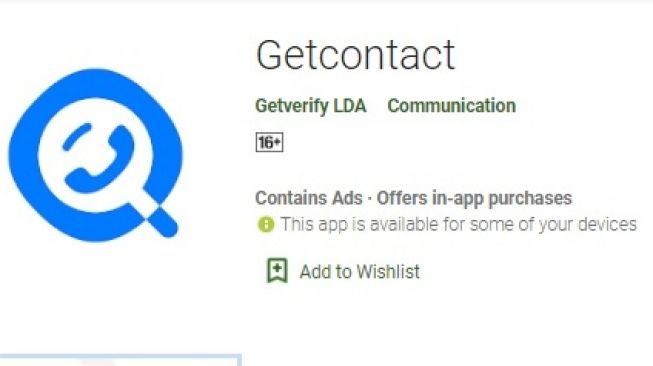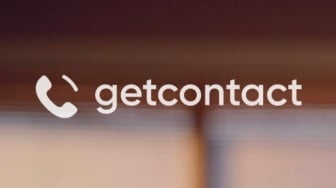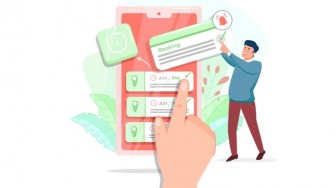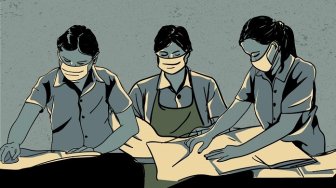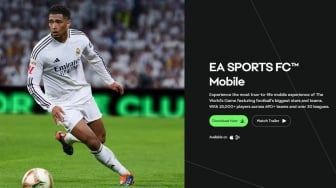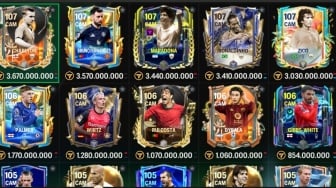Suara.com - Aplikasi Getcontact belakangan memang menjadi cukup populer karena fitur unik di dalamnya yang memungkinkan kamu tahu nama kontak kamu di HP orang lain.
Cara menggunakan Getcontact sebenarnya sangat mudah, kamu hanya perlu mengetahuinya sekali selanjutnya akan terbiasa.
Getcontact merupakan sebuah aplikasi yang mempunyai fungsi menganalisis panggilan dan nomor telepon.
Getcontact juga sering digunakan sebagai aplikasi pendeteksi potensi penipuan dan spam.
Selain itu, kamu bisa mendapatkan informasi terhadap nomor yang tidak dikenal ataupun nomor kamu sendiri, mulai dari nama, perusahaan, dan lain sebagainya.
Beberapa fitur aplikasi Getcontact memiliki kemiripan dengan fitur pada aplikasi Truecaller dalam mengidentifikasi dan memblokir nomor-nomor spam dan terindikasi penipuan.
![Ilustrasi scammers melalui telepon. [Shutterstock]](https://media.suara.com/pictures/653x366/2019/11/01/29421-scammers.jpg)
Namun, fitur #tag atau hashtag pada Getcontact yang paling menarik dan banyak dicari orang untuk mengetahui nama kontak di HP orang lain.
Cara menggunakan Getcontact, kamu hanya perlu install, daftar, dan ikuti beberapa langkah mudah seperti di bawah ini :
- Install Getcontact terlebih dahulu di HP Android kamu
- Kamu dapat menginstalnya dengan membuka Playstore lalu search Getcontact
- Pada halaman Playstore Getcontact tekan Install, dan tunggu hingga selesai
- Setelah selesai install, buka aplikasi Getcontact
- Tekan tombol Agree & Continue bila kamu ada pengguna baru
- Tekan Start Now pada halaman informasi fitur yang ditawarkan
- Daftar atau login menggunakan akun Google atau Facebook
- Jika kamu hendak menggunakan fungsi Quick Login via WhatsApp, kamu dapat menunggu hingga muncul opsi Skip
- Setelah skip login sebelumnya, tekan tombol Quick Login via WhatsApp
- Kirim format pesan yang sudah ada pada kolom chat WhatsApp yang kamu terima
- Tekan ikon X pada jendela langganan akun premium yang muncul.
- Buka menu Other, tekan angka yang muncul di sebelah profil Getcontact.
- Tekan ikon Kontak di halaman utama aplikasi Getcontact dan berikan izin akses.
- Kembali ke aplikasi Get Contact dan tekan Show More pada bagian 'Who's here?'.
- Pilih salah satu kontak untuk kamu lihat.
Bagaimana? cukup mudah bukan? selamat mencoba ya! [Jeffry francisco]
Baca Juga: Lihat Nama Suami di GetContact, Sang Istri Langsung Syok Sampai Ketar-Ketir, "Sedikit Ambyar"